Rasterlijnen afdrukken in Google Spreadsheets
Rasterlijnen in een spreadsheet zijn belangrijk voor een visuele weergave van de grenzen van een cel. Het maakt het gemakkelijker om te zien welke karakters bij welke cel horen. En hoewel dit belangrijk is wanneer u een spreadsheet in Google Spreadsheets op uw computer bewerkt, is het net zo belangrijk wanneer iemand de gegevens in de spreadsheet op een afgedrukte pagina leest.
Als je een spreadsheet hebt afgedrukt en hebt vastgesteld dat deze regels niet bestaan, kun je een instelling in Google Spreadsheets wijzigen zodat ze worden weergegeven. Deze instelling dient om zowel de rasterlijnen toe te voegen aan de spreadsheet die u op uw scherm bekijkt, als om ze toe te voegen aan de afgedrukte pagina.
Hoe u de lijnen op uw spreadsheet kunt afdrukken in Google Spreadsheets
De stappen in dit artikel zijn uitgevoerd in de webbrowserversie van Google Spreadsheets, met name in de Chrome-browser. Als u deze stappen voltooit, krijgt u een spreadsheet met de horizontale en verticale lijnen die de afzonderlijke cellen in uw spreadsheet scheiden.
Stap 1: Ga naar uw Google Drive op https://drive.google.com/drive/my-drive en open de spreadsheet waarvoor u de rasterlijnen wilt afdrukken.
Stap 2: klik op het tabblad Weergave bovenaan het venster.

Stap 3: klik op de optie Rasterlijnen .
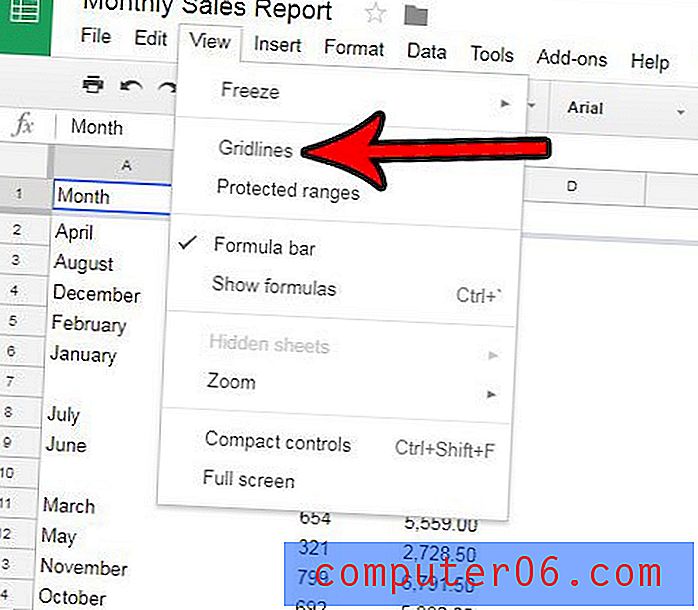
Er moeten nu zichtbare rasterlijnen op uw spreadsheet staan. Wanneer u naar het afdrukmenu gaat door op Bestand en vervolgens op Afdrukken te klikken, zou het voorbeeldvenster het blad moeten weergeven zoals het zal worden afgedrukt, inclusief de rasterlijnen die uw cellen scheiden.
Heeft u een spreadsheet met meerdere pagina's die moeilijk te lezen is omdat er na de eerste pagina geen kolomkoppen zijn? Leer hoe u de bovenste rij van uw spreadsheet op elke pagina herhaalt, zodat de gegevens in uw kolommen gemakkelijker te identificeren zijn.



